
என்றால் உங்கள் விசைப்பலகையில் ஸ்பேஸ்பார் விசை செயல்படுவதை நிறுத்துகிறது , நீங்கள் மிகவும் எரிச்சலடைய வேண்டும். ஆனால் நம்பிக்கையை விட்டுவிடாதீர்கள். நீங்கள் அங்கே சிக்க மாட்டீர்கள். இந்த போர்வையில், நீங்கள் செயல்படாத ஸ்பேஸ்பார் விசையை எவ்வாறு சரிசெய்வது என்பதை நாங்கள் உங்களுக்குத் தெரிவிப்போம். எப்படி என்பதை அறிய தொடர்ந்து படியுங்கள்…
ஸ்பேஸ்பார் வேலை செய்யாததற்கான திருத்தங்கள்:
- ஸ்டிக்கி கீஸ் அம்சத்தை சரிபார்க்கவும்
- முந்தைய பதிப்பிற்கு உங்கள் விசைப்பலகை இயக்கியை மீண்டும் உருட்டவும்
- உங்கள் விசைப்பலகை இயக்கிக்கு சுத்தமான நிறுவலை செய்யுங்கள்
சரி 1: ஒட்டும் விசைகள் அம்சத்தை சரிபார்க்கவும்
விசைப்பலகை குறுக்குவழிகளுக்கு ஒரு நேரத்தில் ஒரு விசையை அழுத்த ஸ்டிக்கி கீஸ் அம்சம் உங்களுக்கு உதவுகிறது. நிறைய பயனர்கள் புகாரளித்தபடி, ஸ்டிக்கி கீஸ் அம்சத்தை முடக்கு அவர்களின் ஸ்பேஸ்பாரை மீண்டும் உயிர்ப்பிக்க உதவுகிறது. எனவே உங்கள் ஸ்பேஸ்பார் செயல்படவில்லை என்பதை நீங்கள் கண்டறிந்தால், நீங்கள் முயற்சிக்கக்கூடிய முதல் விரைவான பிழைத்திருத்தம் ஸ்டிக்கி விசைகளை சரிபார்க்க வேண்டும்.
1) அழுத்தவும் விண்டோஸ் விசை + நான் அமைப்புகள் சாளரத்தைத் திறக்க ஒன்றாக விசை.
கண்டுபிடித்து கிளிக் செய்ய கீழே உருட்டவும் அணுக எளிதாக .
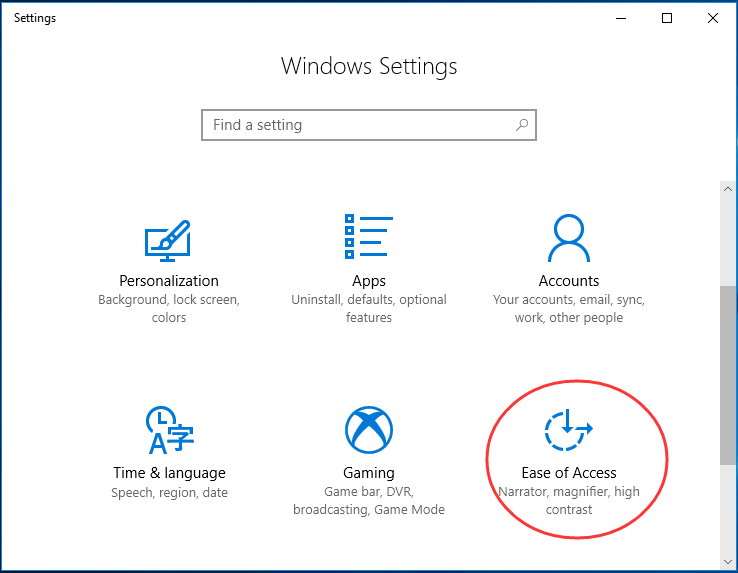
2) கிளிக் செய்யவும் விசைப்பலகை இடது பலகத்தில். பின்னர் ஸ்டிக்கி விசைகளின் ஐகானைச் சரிபார்க்கவும். அது இருந்தால் ஆன் , அதை அமைக்கவும் ஆஃப் .
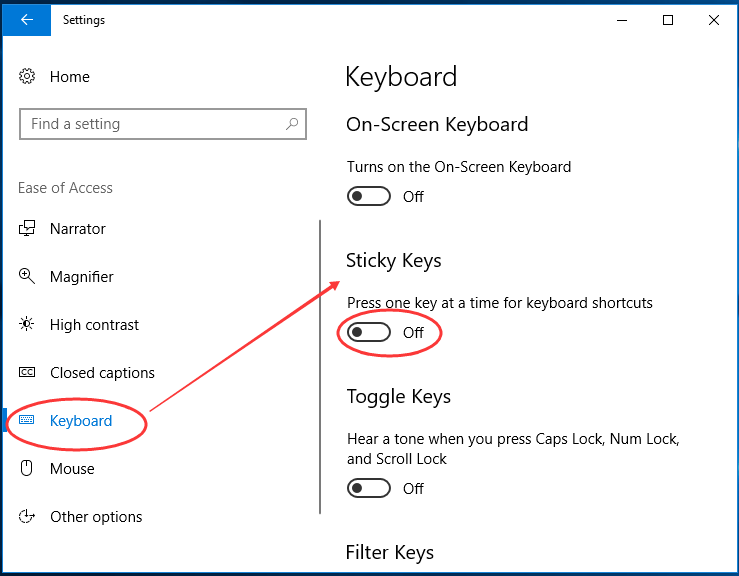
ஸ்டிக்கி விசைகள் அம்சம் முடக்கப்பட்டுள்ளதை உறுதிசெய்த பிறகு, நீங்கள் இன்னும் உங்கள் ஸ்பேஸ்பாரைப் பயன்படுத்த முடியாது, கீழே உள்ள பிற முறைகளை முயற்சிக்கவும். ஸ்பேஸ்பார் வேலை செய்யாத பிழை அதன் இயக்கி சிக்கல்களால் இருக்கலாம். முந்தைய பதிப்பிற்கு அதன் இயக்கியை மீண்டும் உருட்டவும் அல்லது அதன் இயக்கியை சுத்தமாக நிறுவவும் பல பயனர்கள் சிக்கலை சரிசெய்ய உதவுகிறது. நீங்கள் அவ்வாறு செய்ய முயற்சி செய்யலாம்.
சரி 2:
முந்தைய பதிப்பிற்கு உங்கள் விசைப்பலகை இயக்கியை மீண்டும் உருட்டவும்
1) அழுத்தவும் விண்டோஸ் லோகோ விசை + எக்ஸ் விரைவான அணுகல் மெனுவைத் திறக்க ஒன்றாக இணைக்கவும்.
பின்னர் கிளிக் செய்யவும் சாதன மேலாளர் அதை திறக்க.
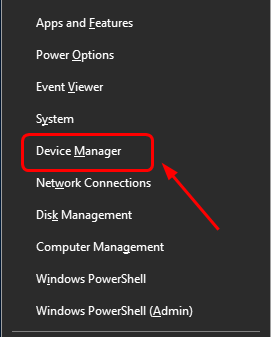
2) பாப்-அப் சாதன மேலாளர் சாளரத்தில், கண்டுபிடித்து விரிவாக்குங்கள் விசைப்பலகைகள் உரையாடல். உங்கள் விசைப்பலகை மென்பொருளில் வலது கிளிக் செய்து தேர்வு செய்யவும் பண்புகள் .
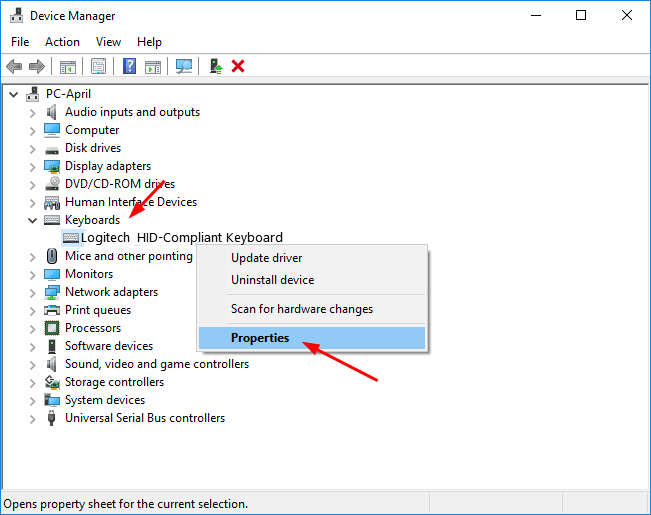
3) பார்க்க தேர்வு செய்யவும் இயக்கி பலகம். பின்னர் கிளிக் செய்யவும் ரோல் பேக் டிரைவர் ஐகான்.
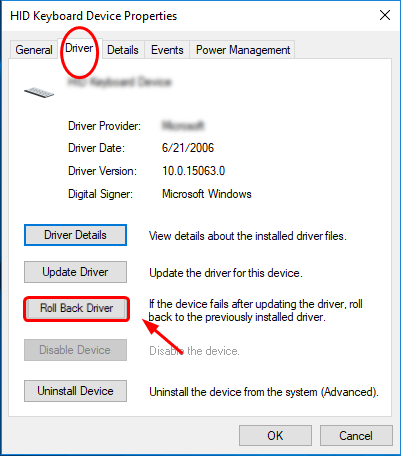
குறிப்பு: ரோல் பேக் டிரைவர் ஐகான் சாம்பல் நிறமாக இருந்தால், உங்கள் விசைப்பலகை உற்பத்தியாளரின் வலைத்தளத்திலிருந்து முந்தைய பதிப்பின் இயக்கியைப் பதிவிறக்க தேர்வு செய்யலாம்.
முறை 3. உங்கள் விசைப்பலகை இயக்கிக்கு சுத்தமான நிறுவலை செய்யுங்கள்
துரதிர்ஷ்டவசமாக, உங்கள் விசைப்பலகை இயக்கியை மீண்டும் உருட்டினால் உங்கள் ஸ்பேஸ்பாரை மீண்டும் வேலைக்குச் சேமிக்க முடியாது, அதற்காக ஒரு சுத்தமான நிறுவலைச் செய்யுங்கள்.
1) திறக்க முறை 2 இல் படி 1) & 2) ஐப் பின்பற்றவும் சாதன மேலாளர் சாளரம் மற்றும் உங்கள் விசைப்பலகை இயக்கி கண்டுபிடிக்க.
2) உங்கள் விசைப்பலகை இயக்கியில் வலது கிளிக் செய்யவும். பின்னர் தேர்வு செய்யவும் சாதனத்தை நிறுவல் நீக்கு .
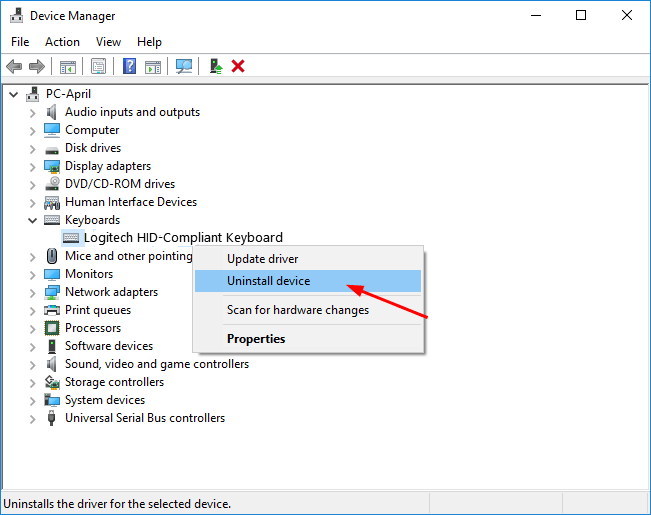
3) உங்கள் விசைப்பலகை இயக்கியை விண்டோஸ் மீண்டும் நிறுவ அனுமதிக்க உங்கள் விண்டோஸ் 10 ஐ மீண்டும் துவக்கவும்.
விண்டோஸ் இயக்கியை மீண்டும் நிறுவவில்லை என்றால், உங்கள் விசைப்பலகை உற்பத்தியாளரின் வலைத்தளத்திலிருந்து சமீபத்திய இயக்கியைப் பதிவிறக்கலாம். உங்களுக்கு நேரமில்லை, பொறுமை இல்லை, அல்லது நீங்கள் கணினி ஆர்வலராக இல்லாவிட்டால், விடுங்கள் டிரைவர் ஈஸி உங்களுக்கு உதவுங்கள். அதன் உதவியுடன், இயக்கி தலைவலி மற்றும் தாமதங்களுக்கு நீங்கள் விடைபெறலாம்.
டிரைவர் ஈஸி தானாகவே உங்கள் கணினியை அடையாளம் கண்டு அதற்கான சரியான இயக்கிகளைக் கண்டுபிடிக்கும். உங்கள் கணினி எந்த கணினியை இயக்குகிறது என்பதை நீங்கள் சரியாக அறிந்து கொள்ள வேண்டிய அவசியமில்லை, தவறான இயக்கியை பதிவிறக்கம் செய்து நிறுவும் அபாயம் உங்களுக்கு தேவையில்லை, நிறுவும் போது தவறு செய்வதைப் பற்றி நீங்கள் கவலைப்பட தேவையில்லை.
உங்கள் இயக்கிகளை தானாகவே புதுப்பிக்கலாம் இலவசம் அல்லது க்கு டிரைவர் ஈஸி பதிப்பு. ஆனால் புரோ பதிப்பில் இது 2 கிளிக்குகளை மட்டுமே எடுக்கும் (மேலும் உங்களுக்கு முழு ஆதரவும் ஒரு 30 நாள் பணம் திரும்ப உத்தரவாதம் ):
4) பதிவிறக்க Tamil இயக்கி எளிதாக நிறுவவும்.
5) டிரைவர் ஈஸி இயக்கி கிளிக் செய்யவும் இப்போது ஸ்கேன் செய்யுங்கள் பொத்தானை. டிரைவர் ஈஸி பின்னர் உங்கள் கணினியை ஸ்கேன் செய்து ஏதேனும் சிக்கல் இயக்கிகளைக் கண்டறியும்.
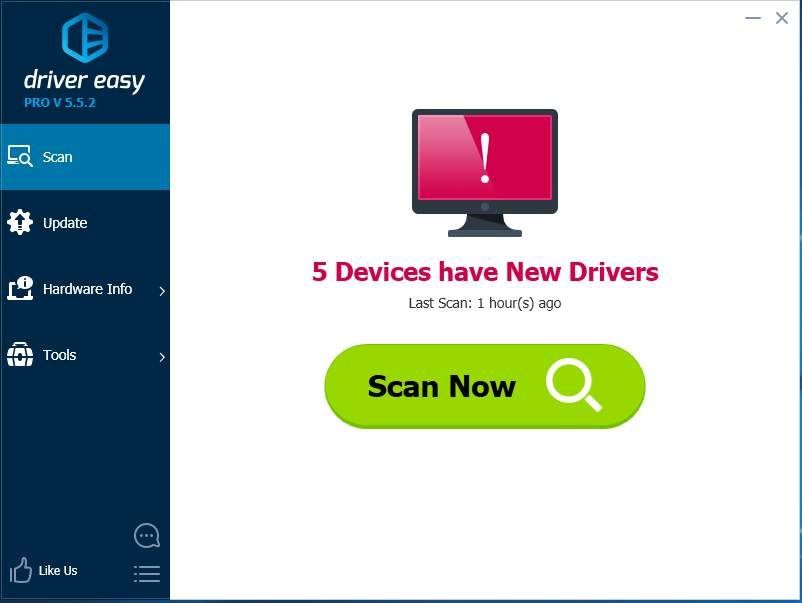
6) கிளிக் செய்க அனைத்தையும் புதுப்பிக்கவும் இன் சரியான பதிப்பை தானாகவே பதிவிறக்கி நிறுவ அனைத்தும் உங்கள் கணினியில் காணாமல் போன அல்லது காலாவதியான இயக்கிகள் (இதற்கு இது தேவைப்படுகிறது சார்பு பதிப்பு - அனைத்தையும் புதுப்பி என்பதைக் கிளிக் செய்யும்போது மேம்படுத்துமாறு கேட்கப்படுவீர்கள்).
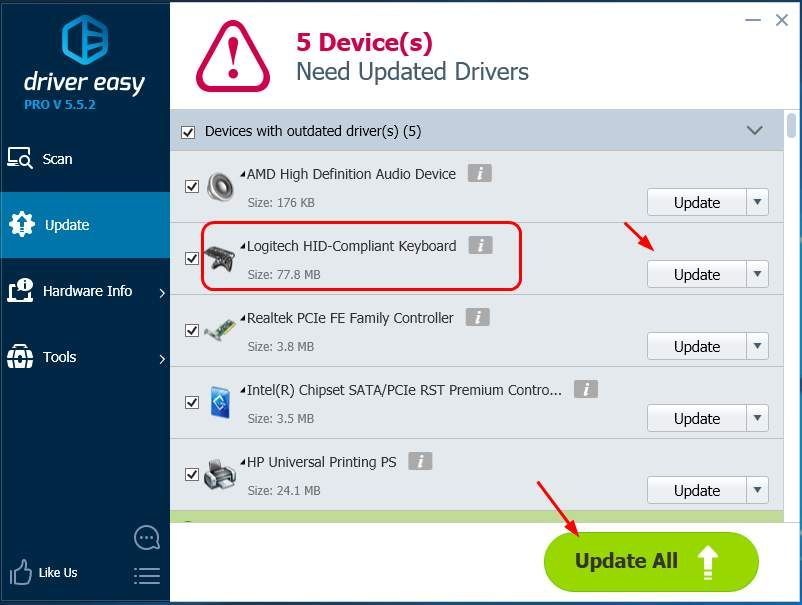
குறிப்பு : நீங்கள் விரும்பினால் அதை இலவசமாக செய்யலாம், ஆனால் இது ஓரளவு கையேடு.

![[தீர்க்கப்பட்டது] கோர்செயர் ஹெட்செட் வேலை செய்யவில்லை](https://letmeknow.ch/img/knowledge/92/corsair-headset-not-working.jpg)

![[தீர்க்கப்பட்டது] உங்கள் DHCP சேவையகத்தைத் தொடர்புகொள்ள முடியவில்லை](https://letmeknow.ch/img/knowledge/88/unable-contact-your-dhcp-server.png)

![MP4 [2022] பதிவிறக்க 2 சிறந்த இலவச வழிகள்](https://letmeknow.ch/img/knowledge/24/2-best-free-ways-download-mp4.png)
